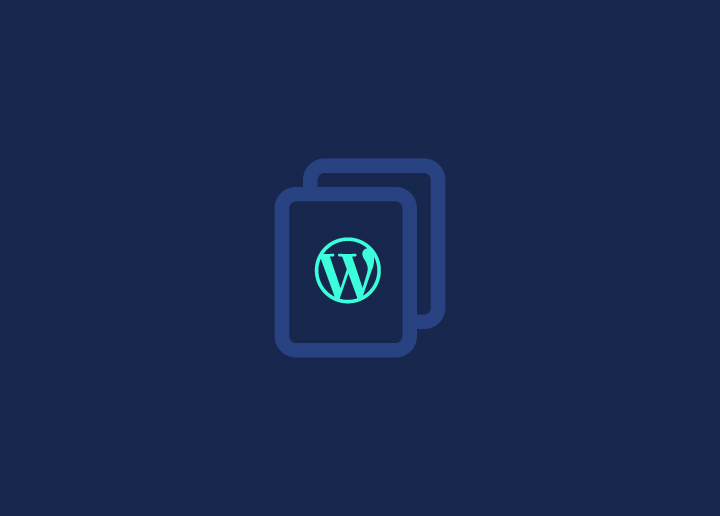In de wereld van websitebeheer is efficiëntie van cruciaal belang. Vaak komen webbeheerders in situaties terecht waarin ze een bepaalde lay-out, ontwerp of structuur die ze eerder op hun WordPress site hebben gebruikt, moeten kopiëren. In plaats van een pagina helemaal opnieuw te maken, kan het dupliceren van een pagina enorm veel tijd besparen. Het dient als een sjabloon, waardoor een consistent ontwerp en snellere publicatie van inhoud mogelijk is. Of je nu kleine variaties van een pagina wilt A/B-testen, een uniform ontwerp voor verschillende berichten wilt behouden of tijd wilt besparen op herhalende lay-outs, de mogelijkheid om pagina's te dupliceren in WordPress is van onschatbare waarde.
In deze handleiding doorlopen we het eenvoudige proces van het dupliceren van een pagina in WordPress, zodat je je content workflow effectief kunt stroomlijnen.
Inhoud
SchakelWat is een duplicaatpagina in WordPress - en waarom moet je een WordPress pagina dupliceren?
Een duplicaatpagina in WordPress is in wezen een nauwkeurige replicatie van een bestaande post of pagina. Deze gekloonde versie staat los van het origineel, waardoor wijzigingen mogelijk zijn zonder de broninhoud te wijzigen. Je kunt je echter afvragen waarom iemand een exacte kopie van een pagina zou willen. Laten we eens kijken naar de redenen achter deze praktijk:
Inhoudelijke consistentie
Het handhaven van een consistente lay-out en ontwerp op verschillende pagina's kan de gebruikerservaring bij het beheren van een website verbeteren. Het dupliceren van pagina's zorgt voor een uniform sjabloon, bespaart tijd en moeite en garandeert tegelijkertijd een consistent ontwerp.
A/B testen
Voor wie zijn website wil optimaliseren, zijn A/B-tests een waardevol hulpmiddel. Door een pagina te dupliceren, kun je subtiele variaties tussen de twee maken - door koppen, afbeeldingen of oproepen tot actie aan te passen - en vervolgens meten welke versie beter presteert op het gebied van gebruikersbetrokkenheid, conversies of andere statistieken.
Back-up vóór grote bewerkingen
Voordat je belangrijke wijzigingen aanbrengt aan een kritieke pagina, kun je een duplicaat of back-up maken als vangnet. Je kunt aan het duplicaat werken en er zeker van zijn dat het origineel intact blijft voor het geval je wijzigingen moet terugdraaien.
Staging en voorvertoning
Vermijd het direct bewerken van de live pagina als je een belangrijke inhoudswijziging plant. Met een duplicaatpagina kun je de inhoud in scène zetten, alle nodige aanpassingen maken en een voorbeeld bekijken voordat je het origineel vervangt of live gaat.
Seizoens- of gebeurtenisgebonden variaties
Voor pagina's die regelmatig moeten worden bijgewerkt, bijvoorbeeld voor jaarlijkse evenementen of seizoensgebonden promoties, kan het efficiënter zijn om de vorige versie te dupliceren en de nodige aanpassingen te doen dan elke keer helemaal opnieuw te beginnen.
Training en opleidingen
Een duplicaatpagina kan een zandbak zijn voor teams die nieuwe leden inwerken of training geven. Nieuwe gebruikers kunnen experimenteren, leren en vertrouwd raken met de WordPress interface zonder het risico te lopen om live content te wijzigen.
Hoewel een duplicaatpagina in WordPress op het eerste gezicht een eenvoudige kopie lijkt, zijn de potentiële toepassingen divers en strategisch. Of het nu voor ontwerp, optimalisatie, veiligheid of trainingsdoeleinden is, de mogelijkheid om een pagina efficiënt te klonen kan een belangrijke aanwinst zijn voor WordPress gebruikers van alle niveaus.
Hoe kan ik efficiënt pagina's of berichten dupliceren in WordPress met behulp van een plugin?
Wanneer je een WordPress site beheert, zijn er gevallen waarin het dupliceren van een pagina of bericht essentieel wordt. Hoewel het handmatig kopiëren van inhoud een eenvoudige oplossing lijkt, heeft deze methode zijn beperkingen. De handmatige aanpak resulteert vaak in het missen van vitale elementen zoals sjabloononderdelen, afbeeldingen, SEO-tags, enz. Gelukkig is er een efficiëntere manier om dit aan te pakken met behulp van WordPress plugins.
Waarom een plugin gebruiken?
Als je alleen vertrouwt op de WordPress blok editor, zelfs met de "Kopieer alle blokken" functie, kunnen er gaten vallen in je duplicatieproces. Je legt de tekstuele inhoud vast door te kopiëren en te plakken, maar andere elementen kunnen achterblijven. Dit is vooral problematisch als je meerdere berichten, pagina's of aangepaste posttypes klonen, omdat de inspanning vermenigvuldigt en er ruimte is voor fouten.
Een speciale plugin zorgt voor een volledige duplicatie en vereenvoudigt het hele proces, waardoor het betrouwbaarder en sneller wordt.
Hoe gebruik je de "Duplicate Page" plugin?
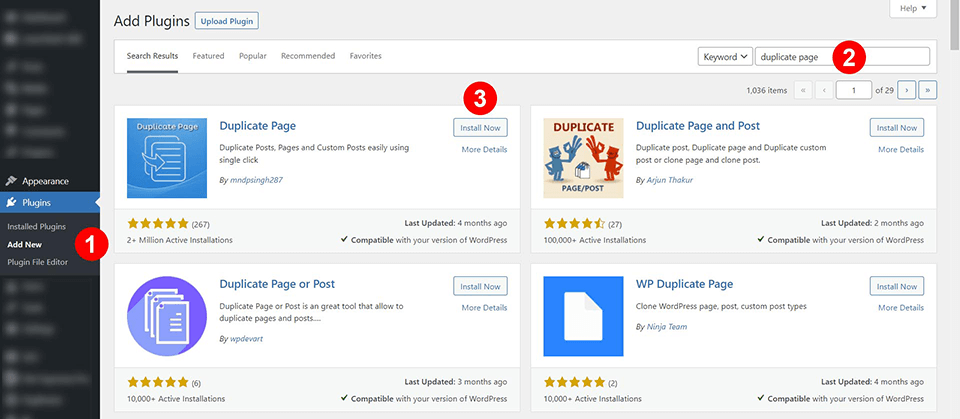
Stap 1: Installatie
- Navigeer vanuit je WordPress dashboard naar de plugin directory en installeer "Duplicate Page".
- Je kunt de pluginbestanden ook handmatig uploaden met een FTP-client.
Stap 2: Configuratie
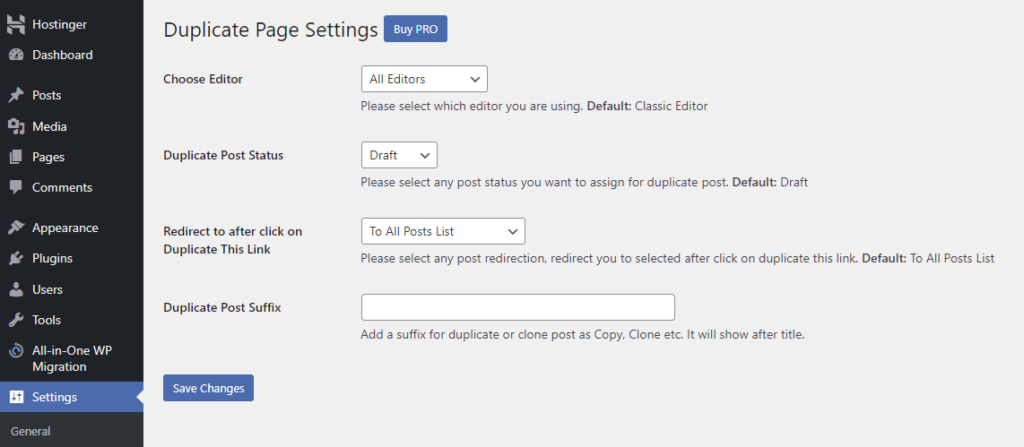
- Eenmaal geactiveerd, ga je naar Instellingen → Pagina dupliceren.
- Voor onze doeleinden schakel je de plugin in voor zowel de klassieke editor als Gutenberg.
- De plugin zal, standaard, een Concept status instellen voor alle gedupliceerde inhoud en je naar de berichtenlijst brengen na voltooiing.
Stap 3: Je bericht dupliceren
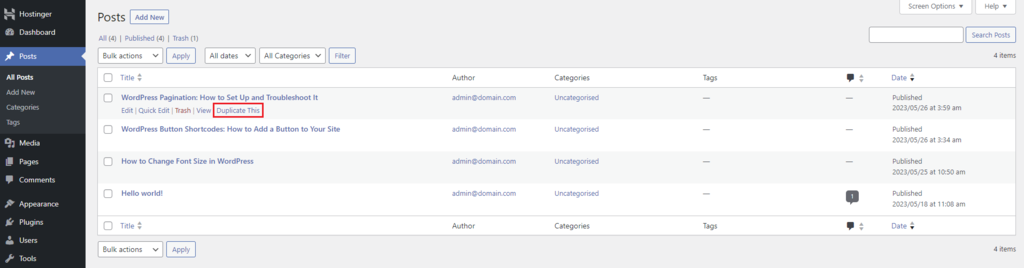
- Navigeer naar Berichten → Alle berichten.
- Onder elk bericht zie je een knop "Dit dupliceren". Als je hierop klikt, wordt er een replica van je bericht gemaakt, opgeslagen als een nieuw concept.
Stap 4: Premium gaan
Duplicate Page biedt een premium versie voor $15/website. Upgraden biedt geavanceerde functies, zoals het beperken van plugin-toegang op basis van gebruikersrollen, het instellen van standaard prefixen/suffixen voor dubbele vermeldingen en meer.
Alternatieven voor "Dubbele pagina":
Hoewel "Duplicate Page" zeer efficiënt is, zijn er verschillende andere plugins die je misschien geschikt vindt:
- Yoast Duplicate Post: Een aanbod van de makers van de bekende SEO-plugin, waarmee meerdere vermeldingen kunnen worden gekloond via de functie Bulkacties.
- Post Duplicator: Ideaal voor diverse WordPress-sites, het ondersteunt aangepaste berichttypen, taxonomieën en aangepaste velden.
- Duplicate PP: Biedt directe duplicatie vanuit het beheerdersdashboard of de berichtweergave.
- Dubbele post: Het kan snel gekopieerde inhoud identificeren en verwijderen, naast klonen.
Pro-tip:
Voor een naadloze contentbeheerervaring moet je vertrouwd raken met de stappen om een nieuw bericht toe te voegen in WordPress. Dit zal de workflow voor het publiceren van inhoud optimaliseren en ervoor zorgen dat uw site georganiseerd en gebruiksvriendelijk is.
Hoe handmatig een WordPress pagina dupliceren met kopiëren en plakken?
Voor het dupliceren van pagina's in WordPress heb je niet altijd plugins nodig. In sommige scenario's wil je misschien je inhoud handmatig kopiëren en plakken van de ene pagina naar de andere. Deze methode is rechttoe rechtaan en ideaal voor degenen die de voorkeur geven aan een praktische aanpak of geen extra plugin willen toevoegen. Hier is een stap-voor-stap handleiding om dit te doen:
Stap 1: Alle pagina's openen:
Ga naar 'Pagina's' en 'Alle pagina's' in je WordPress dashboard.
Stap 2: De pagina kiezen om te dupliceren:
- Ga met de muis over de paginatitel van de pagina die je wilt dupliceren.
- Klik op 'Bewerken' dat onder de paginatitel verschijnt.
Stap 3: De inhoud kopiëren:
- Selecteer en markeer in de pagina-editor alle inhoud in het hoofdinhoudsgebied.
- Klik met de rechtermuisknop op de gemarkeerde inhoud en kies 'Kopiëren' in het contextmenu.
Stap 4: Een nieuwe pagina maken:
- Klik op het WordPress logo linksboven in je scherm om terug te gaan naar de 'Alle pagina's' lijst.
- Klik op de knop 'Nieuwe toevoegen' om een nieuwe pagina te starten.
Stap 5: De inhoud plakken:
- Klik in de lege editor van je nieuwe pagina met de rechtermuisknop in het inhoudsgebied en selecteer 'Plakken'.
- Hierdoor wordt de gekopieerde inhoud overgezet naar je nieuwe pagina.
Stap 6: De duplicaatpagina voltooien:
- Breng indien nodig wijzigingen of bewerkingen aan.
- Als je tevreden bent, klik je op 'Publiceren' in de rechterbovenhoek om de pagina live te zetten.
Tip voor gevorderde gebruikers:
Als uw oorspronkelijke pagina bepaalde codefragmenten of ingesloten inhoud bevatte, is het raadzaam om de tekst- of HTML-weergave in de editor te gebruiken. Dit zorgt ervoor dat je zowel de zichtbare inhoud als de onderliggende code kopieert. Schakel over naar deze weergave voordat je kopieert om er zeker van te zijn dat alle elementen worden opgenomen in je gedupliceerde pagina.
Leren: Beste WordPress Ontwikkelbureaus In 2023
Afsluiten: WordPress Dubbele Pagina's
De mogelijkheid om pagina's te dupliceren in WordPress kan je workflow aanzienlijk verbeteren, vooral wanneer je soortgelijke inhoud of ontwerpen uitrolt over meerdere pagina's. Hoewel plugins een probleemloze en uitgebreide manier bieden om pagina's te dupliceren, is het geruststellend om te weten dat er ook een handmatige aanpak beschikbaar is voor degenen die de voorkeur geven aan een meer directe methode.
Onthoud dat de methode die je kiest in overeenstemming moet zijn met je comfortniveau, de complexiteit van het dupliceren van inhoud en de frequentie waarmee je dergelijke taken zult uitvoeren. Of het nu het gemak is van een plugin of de handmatige controle van handmatig kopiëren en plakken, het beheersen van de kunst van het dupliceren van pagina's is een essentiële vaardigheid voor elke WordPress gebruiker.
Zorg er altijd voor dat je dubbele inhoud in overeenstemming is met de SEO best practices om problemen met dubbele inhoud te voorkomen. Met deze tools en technieken tot je beschikking is het beheren en uitbreiden van je WordPress site nog nooit zo eenvoudig geweest!